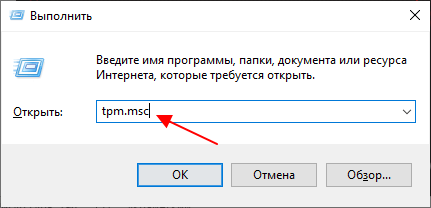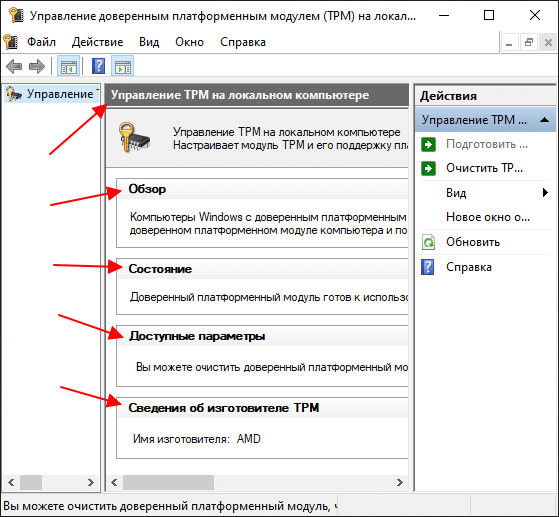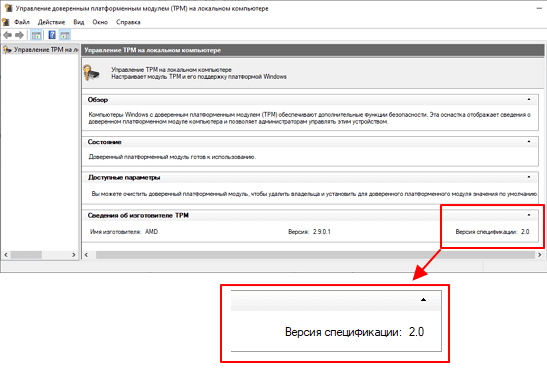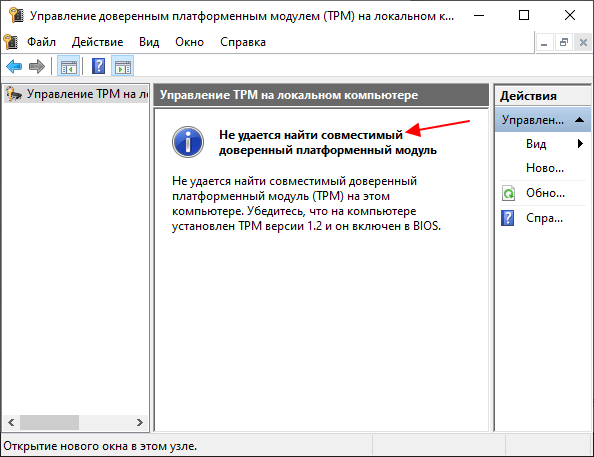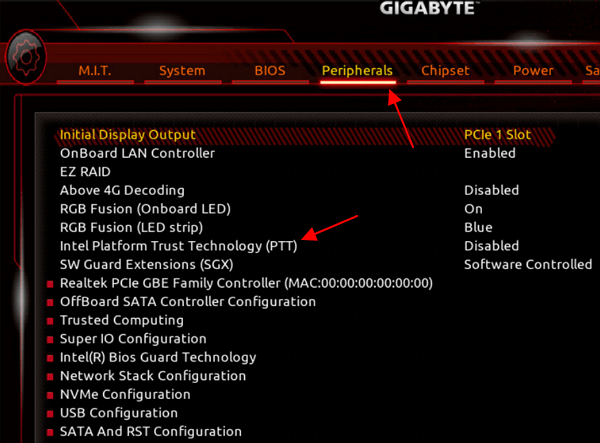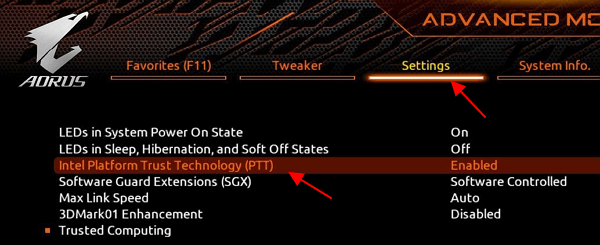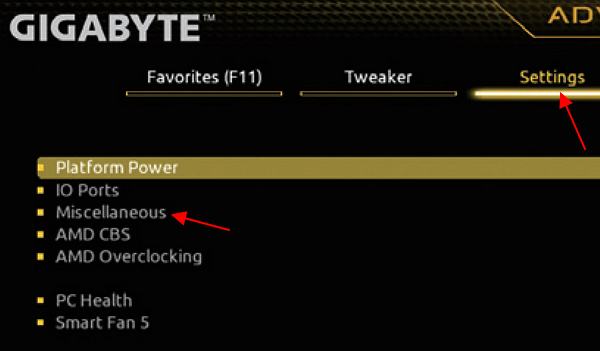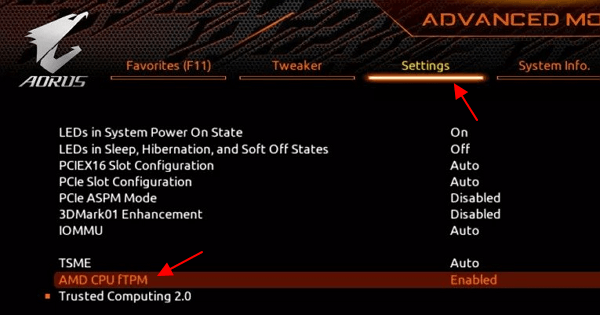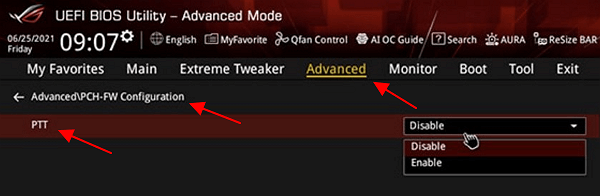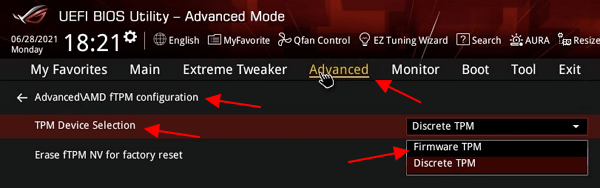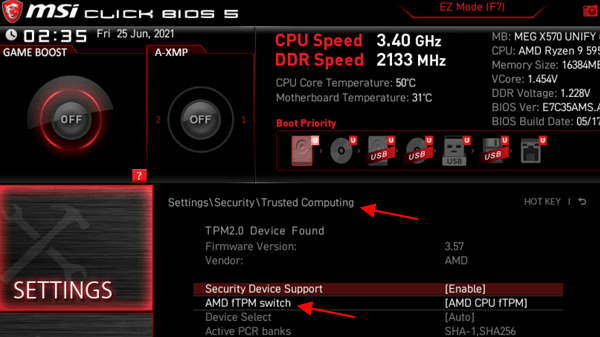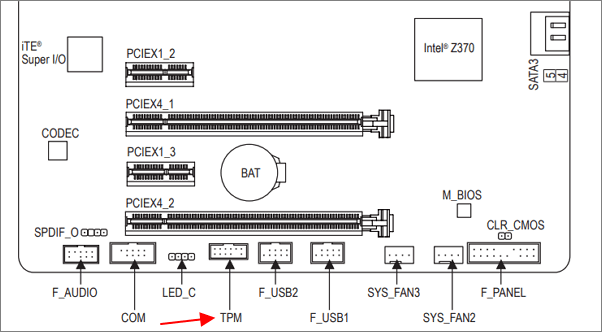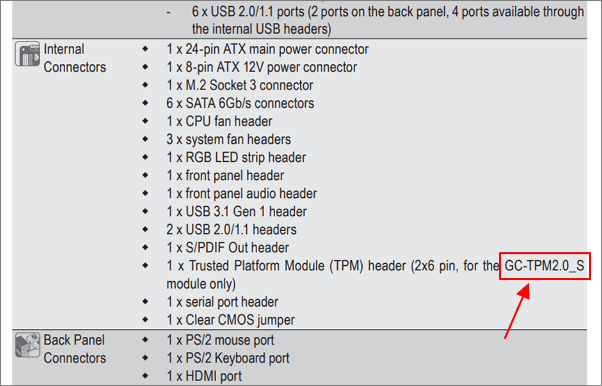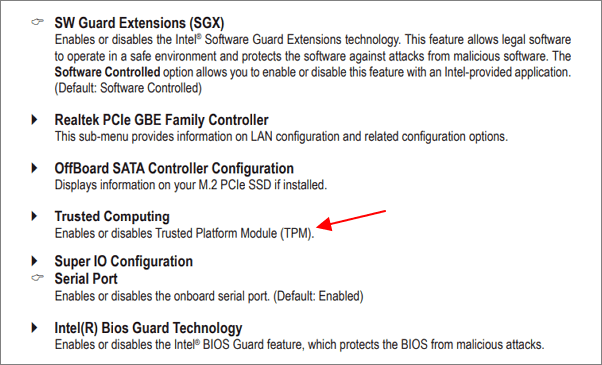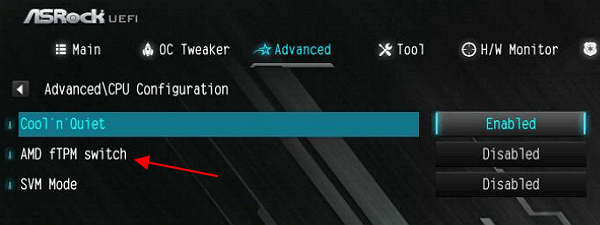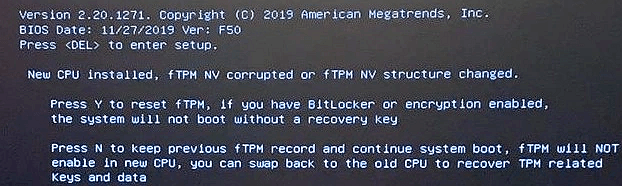Что такое amd ftpm switch
AMD CPU fTPM Switch: что это в BIOS
14.06.2021 Система 0 Просмотров
В BIOS материнских плат для процессоров AMD можно встретить опции под названиями AMD fTPM Switch и AMD CPU fTPM. Данные опции по умолчанию отключены и до последнего времени мало интересовали обычных пользователей. Но, с анонсом Windows 11 стало известно, что TPM 2.0 является обязательным условием для работы этой операционной системы. В результате интерес к технологии TPM значительно возрос.
В этой статье мы расскажем, что такое AMD CPU fTPM Switch в BIOS и как эта функция включается на материнских платах GIGABYTE, ASUS, ASRock и MSI.
Что такое AMD fTPM Switch или AMD CPU fTPM
fTPM или Firmware-based Trusted Platform Module – это технология программной эмуляции модуля TPM на основе прошивки BIOS. А опции AMD fTPM Switch и AMD CPU fTPM в BIOS отвечают за включение или отключение этой функции. Если эта опция включена, то компьютер эмулирует работу модуля TPM, без использования реального физического модуля, который должен подключаться к материнской плате.
Кроме fTPM существуют и другие подобные аббревиатуры, которые обозначают разные варианты реализации TPM, например:
Также часто используются такие аббревиатуры как:
Как и настоящий TPM модуль, fTPM используется для защиты информации и шифрования. В частности, он может использоваться для генерации ключей и случайных чисел, хранения ключей шифрования, шифрования и дешифрования небольших объемов данных.
Многие функции Windows требуют наличия TPM модуля. Например, без TPM не будут работать такие функции как: измеряемая загрузка, шифрование устройства, защитник Windows System Guard (DRTM), аттестация работоспособности устройства, виртуальная смарт-карта, SecureBIO.
А для операционной системы Windows 11 наличие модуля TPM 2.0 является обязательным требованием.
Как включить AMD CPU fTPM в BIOS
Поддержка AMD CPU fTPM – это достаточно новая функция, которая появилась в BIOS материнских плат относительно недавно. На платах для процессоров AMD она присутствует начиная с первого поколения Ryzen (чипсеты AMD 300). Если такая функция есть на вашей плате, то ее нужно включить вручную, так как по умолчанию она отключена.
Из-за значительных отличий в BIOS разных производителей, процесс включения fTPM также сильно отличается от одной материнской платы к другой. Ниже мы рассмотрим несколько примеров, как включить AMD CPU fTPM на платах от GIGABYTE, ASUS, ASRock и MSI.
GIGABYTE
На материнских платах GIGABYTE для процессоров AMD программная эмуляция работает с чипсетами AMD 300-й, 400-й, 500-й и TRX40-й серии. Для включения данной функции нужно зайти в BIOS и перейти в раздел « Settings – Miscellaneous – AMD CPU fTPM ».
На платах GIGABYTE AOURUS данная функция может быть доступна в разделе « Settings – AMD CPU fTPM ».
Подробнее в статье:
На платах ASUS для процессоров AMD программная эмуляция модуля TPM доступна с чипсетами AMD 300, 400, 500, TRX40 и WRX80. Для активации этой функции нужно открыть настройки BIOS и перейти в раздел « Advanced – AMD fTPM configuration – Firmware TPM »
Подробнее в статье:
На материнских платах от MSI для процессоров AMD программная эмуляция поддерживается с чипсетами AMD 300, 400, 500, TRX40 и X399. Чтобы включить данную функцию нужно перейти в настройки BIOS и открыть раздел « Settings – Security – Trusted Computing – AMD fTPM switch – AMD CPU fTPM »
Подробнее в статье:
ASRock
На платах от ASRock для процессоров AMD программная эмуляция TPM должна присутствовать как минимум на чипсетах AMD 300, 400, 500. Для включения этой функции нужно открыть BIOS и перейти в раздел « Advanced – CPU Configuration – AMD fTPM Switch ».
Если у вас Ryzen 1-го поколения или новее, но вы не можете найти опцию включения fTPM в BIOS, то вам нужно обратиться к инструкции к материнской плате. Там должно быть описано расположение этой опции.
Подробнее в статье:
Ошибка New CPU installed, fTPM NV corrupted
Если на вашем компьютере включен fTPM, то после установки нового процессора вы можете получить ошибку со следующим сообщением « New CPU installed, fTPM NV corrupted or fTPM NV structure changed ».
Причина данной проблемы в том, что при каждом включении компьютера fTPM проверяет его конфигурацию и если она изменилась, то доступ к ключам шифрования блокируется. Для продолжения работы можно нажать на клавишу « Y » для сброса всех настроек TPM и удаления ключей шифрования. В этом случае вы можете потерять все данные, если они были зашифрованы с помощью Bitlocker. Либо можно нажать « N » и продолжить загрузку без TPM. В этом случае можно установить старый процессор и восстановить ключи TPM.
Возможно вам будет интересно:
How to Enable AMD fTPM (TPM2.0) on UEFI BIOS Asus Rog Strix B350F Gaming Motherboard
AMD fTPM и Intel PTT: все, что вам нужно знать
С приближением Windows 11 многие люди начали обсуждать возможные последствия обновления до новой операционной системы, а также потенциальные препятствия, которые могут возникнуть на этом пути. Заявленные Microsoft требования к оборудованию некоторые сочли немного странными, особенно когда дело доходит до очевидной необходимости иметь на борту микросхему TPM.
Как оказалось, это не совсем так, поскольку и Intel, и AMD уже имеют решение, интегрированное во многие из своих чипов — либо на уровне чипа, либо в самой прошивке. С учетом сказанного, давайте посмотрим, что собой представляют эти две технологии.
Что такое микросхема TPM?
TPM расшифровывается как «Trusted Platform Module», и это микросхема, которая обрабатывает криптографию, связанную с использованием операционной системы на аппаратном уровне. Микросхемы TPM могут предоставлять системе ряд функций, таких как создание ключей безопасного шифрования и хеширование всей аппаратной конфигурации машины в уникальный ключ.
Чипы TPM используются для различных целей. Распространенным является защита зашифрованных дисков от атак на отдельном компьютере. Злоумышленник не сможет просто извлечь зашифрованный диск с помощью ключей TPM и попытаться расшифровать его на другом устройстве. Вместо этого у них всегда будет отсутствовать часть ключа.
В настоящее время многие ноутбуки поставляются с чипом TPM, и он стал стандартной функцией среди высокопроизводительных моделей, предназначенных для пользователей, заботящихся о безопасности. Что касается настольных компьютеров, это не то, что обычно включается в конфигурации по умолчанию. Но его можно легко купить и установить при условии, что на материнской плате есть соответствующая опора (подробнее об этом ниже).
AMD fTPM — это реализация на основе микропрограмм, обеспечивающая аналогичные функции. Технология работает аналогично подходу на основе микросхем, но не требует дополнительного оборудования для правильной работы. Одним из преимуществ fTPM является то, что он позволяет пользователям разблокировать устройства без необходимости каждый раз вводить пароль. Это может улучшить общий уровень безопасности компьютера.
Следует отметить, что fTPM «запечатывает» ключи шифрования в соответствии с определенными параметрами, включая текущую конфигурацию оборудования и прошивки. Это означает, что обновление микропрограммы системы может сделать запечатанное состояние недействительным, что потребует от пользователя использования ключей восстановления или других методов для получения доступа к своим данным.
Это не отличается от любой другой реализации TPM, включая выделенные микросхемы. Использование TPM означает, что вам придется тем или иным образом скорректировать свои привычки, если вы не хотите потерять данные, но в первую очередь это часть основной идеи технологии.
С другой стороны, решение Intel под названием PTT — сокращенно Platform Trust Technology — реализовано непосредственно в самом процессоре. Он по-прежнему обеспечивает более или менее те же функции, что и микросхема TPM или AMD fTPM, но базовая реализация отличается. Для среднего конечного пользователя это не должно иметь никакого значения. Скорее всего, вы не заметите никаких изменений при переходе от системы, использующей fTPM, в отличие от системы, использующей PTT.
Конечно, в этом случае вам все равно придется перенастроить шифрование и, вероятно, сгенерировать новые ключи, поскольку ваши старые будут несовместимы после аппаратного перехода. Но, в конце концов, для вас важно то, что оба решения взаимозаменяемы с точки зрения предоставляемой ими функциональности (за некоторыми исключениями). И что еще более важно, они являются правильным ответом на заявленные Microsoft аппаратные требования, даже если это может быть не сразу очевидно.
Могу ли я использовать эти решения вместо физического чипа TPM?
Сейчас у большинства людей возникает вопрос, можно ли использовать эти решения в качестве замены аппаратной реализации TPM на выделенном чипе. Хотя из официальных требований может показаться, что вам действительно нужен чип для использования операционной системы, это не так. Пользователи с относительно недавними чипами AMD и Intel должны иметь возможность установить Windows 11 без каких-либо изменений в оборудовании.
Единственное, что вам может потребоваться, — это войти в BIOS и изменить настройку, чтобы включить подходящее решение для вашей платформы. Это оно! Microsoft не уточнила, планируют ли они скорректировать свои требования или пользователи по-прежнему смогут устанавливать операционную систему на машины без реального чипа TPM.
Если это произойдет, возможно, вам действительно придется пойти и купить микросхему TPM. Сначала вам нужно будет убедиться, что ваша материнская плата поддерживает его, но процедура относительно проста. Однако, судя по всему, что мы видели вокруг развертывания Windows 11, вам, вероятно, не придется прибегать к этому в любой момент.
О чем нужно помнить
Текущая ситуация может измениться, а может и не измениться. Было много дискуссий об опубликованных требованиях Microsoft и их последствиях для рынка ПК в ближайшие пару лет.
Маловероятно, что компания собирается отступить на этом этапе и потребовать от пользователей специально устанавливать микросхемы TPM на свои машины. В конце концов, их конечная цель — сделать вещи более безопасными для обычного пользователя, а не доставлять им неудобства ненужными дополнениями, которые сложно достать.
Тем не менее, если вы в настоящее время создаете машину, убедитесь, что вы покупаете процессор, который специально поддерживает эту функциональность. Как мы уже говорили выше, вы можете купить и установить чип TPM отдельно позже. Но вы не должны полагаться исключительно на это, и вы должны сделать все возможное, чтобы подготовить свой компьютер с жизнеспособными альтернативами.
Подготовка к Windows 11
Можно ли ожидать других интересных событий в связи с выпуском Windows 11? Это вполне вероятно, по крайней мере, если посмотреть на прошлые прецеденты, такие как развертывание Windows 10.
У Microsoft есть некоторые конкретные идеи о том, как следует развертывать и использовать их операционную систему (ОС), и они делают все возможное, чтобы реализовать это видение в своих новых выпусках.
fTPM что это в биосе? (Firmware-based Trusted Platform Module)

Разбираемся
fTPM — модуль безопасности, который используется только на платформах AMD. В некотором смысле — аналог TPM.
fTPM расшифровывается как Firmware-based Trusted Platform Module. Первое слово Firmware означает прошивку (микропрограмма).
Странно, но на сайте Intel сказано — Intel PTT (технология Intel Platform Trust Technology) поддерживает все требования Microsoft для чипа fTPM 2.0. То есть получается что и на платформе Intel также может быть реализован чип.
В биосе вы можете найти опцию например AMD CPU fTPM:
Которая по умолчанию отключена (Disabled). Без необходимости включать не стоит.
При каждом включении ПК может появляться надпись New CPU installed
После замены процессора AMD Ryzen у вас может выскочить такое окошко:
Это говорит о том что проблемы с fTPM, чип как бы помнит старый процессор, и ему эту память нужно обнулить. Другими словами — произвести сброс прошивки:
Нужен ли вообще этот чип TPM? Все что я могу сказать — он учавствует в шифровании, также в нем хранятся ключи самого шифрования. Используется в битлокере виндовском, однако может работать и без него.
Вывод
Если совсем просто — чип TPM обеспечивает защиту данных на аппаратном уровне. Чтобы получить доступ — нужны ключи, которые хранятся именно в TPM чипе. Поэтому зашифровав данные на одном ПК их нельзя расшифровать на другом, так как попросту на том ПК не будет ключей. Они содержатся только в хранилище TPM, а этот чип располагается на самой материнской плате. И кстати его можно поменять, вроде даже вручную, есть просто старые версии. и есть новые, как-то так.
Как включить TPM 2.0 в BIOS
TPM 2.0 – является одним из основных требований операционной системы Windows 11, которая была недавно представлена компанией Microsoft. Без TPM 2.0 и Secure Boot установка или обновление до Windows 11 будет невозможно.
Поэтому многих пользователей заинтересовало, как включить TPM 2.0 в BIOS материнской платы и что для этого необходимо. В данной статье мы расскажем, как проверить включен ли TPM на компьютере, как его включить в BIOS и как подобрать и установить внешний TPM модуль для материнской платы.
Как проверить включен ли TPM на компьютере
Перед тем, как что-либо предпринимать, стоит уточнить текущее состояние TPM на вашем компьютере. Возможно, уже все включено и работает. В этом случае для обновления до Windows 11 ничего делать не придется.
Чтобы узнать включен ли TPM на компьютере нужно воспользоваться программой « Управление доверенным платформенным модулем на локальном компьютере », которая входит в состав операционной системы Windows 10. Для этого нужно открыть меню « Выполнить » (комбинация клавиш Win-R ) и ввести команду « tpm.msc ».
Если модуль включен и все работает, то вы увидите несколько блоков с информацией:
Также в правой части окна будут кнопки « Подготовить » и « Очистить ».
Самым интересным здесь является блок « Сведения об изготовителе ». В нем должна быть указана версия спецификации, которой соответствует ваш TPM модуль. Для работы Windows 11 нужна версия 2.0.
Если же у вас нет TPM модуля или он отключен, то в окне будет отображаться ошибка « Не удается найти совместимый доверенных платформенный модуль ».
Наличие данной ошибки означает, что компьютер пока не готов к установке Windows 11. Вам нужно установить внешний модуль либо включить эмуляцию TPM в BIOS материнкой платы.
Подробнее в статье:
Как включить эмуляцию TPM в BIOS
Если у вас относительно новый компьютер (до 4-х лет), то есть большая вероятность, что ваша материнская плата поддерживает программную эмуляцию TPM 2.0. В BIOS данная функция называется:
При наличии такой функции ее можно просто включить в настройках BIOS, без установки внешних модулей.
Процесс включения эмуляции TPM очень отличается в зависимости от производителя. Поэтому для получения точной информации необходимо обращаться к инструкции к материнской плате. Ниже мы рассмотрим несколько примеров, которые помогут сориентироваться с включением эмуляции TPM 2.0 на материнских платах GIGABYTE, ASUS и MSI.
GIGABYTE
На платах GIGABYTE программная эмуляция доступна на материнских платах с чипсетами Intel X299, C621, C236, C232, C246, 200, 300, 400 и 500, а также платах с чипсетами AMD 300-й, 400-й, 500-й и TRX40-й серии. Ниже показано, как включить программную эмуляция TPM 2.0 на разных материнских платах GIGABYTE и GIGABYTE AORUS.
Intel
Peripherals – Intel Platform Trust Technology (PTT)
Settings – Intel Platform Trust Technology (PTT).
Settings – Miscellaneous – AMD CPU fTPM.
Settings – AMD CPU fTPM.
Подробнее в статье:
На материнских платах ASUS программная эмуляция модуля работает на материнских платах с чипсетами Intel 300, 400, 500, X299, C246, C422, C621, W480, а также AMD 300, 400, 500, TRX40 и WRX80. Ниже примеры включения TPM 2.0 на разных материнских платах от ASUS.
Intel
Advanced – PCH-FW Configuration – PTT.
Advanced – AMD fTPM configuration – Firmware TPM.
Подробнее в статье:
На платах от MSI программная эмуляция модуля поддерживается материнскими платами с чипсетами Intel 100, 200, 300, 400, 500, X299, а также AMD 300, 400, 500, TRX40 и X399. Ниже показаны примеры включения TPM 2.0 на разных материнских платах от MSI.
Intel
Settings – Security – Trusted Computing – TPM Device Selection – PTT.
Settings – Security – Trusted Computing – AMD fTPM switch – AMD CPU fTPM.
Подробнее в статье:
Внешний TPM модуль для материнской платы
Если ваша материнская плата не поддерживает эмуляцию TPM, то единственным вариантом остается установка внешнего модуля. В этом случае также необходимо обращаться к инструкции к материнской плате.
На странице с характеристиками платы указано название TPM модуля, который поддерживается данной платой.
А на странице о настройках BIOS указано расположение и название опции, которая отвечает за включение внешнего TPM модуля.
Таким образом, из инструкции к материнской плате можно получить всю необходимую информацию об установке и включении TPM модуля в BIOS.
Возможно вам будет интересно:
Создатель сайта comp-security.net, автор более 2000 статей о ремонте компьютеров, работе с программами, настройке операционных систем.
Задайте вопрос в комментариях под статьей или на странице «Задать вопрос» и вы обязательно получите ответ.
На моей msi z170a tomahawk не включается. Т.е. в настройках включается, выбираю PTT, далее сохраняю настройки, ребут и… Ничего))
Там рядом есть опция «Security Device Support», попробуйте ее включить, если она выключена.
Нa asrock b550m-pro4. В биосе его включил, а система его все равно не видит. Кто знает, как решить?
Upd: проц рязань 5 3500x, включал ftpm
Это странно. Как проверяли, что система не видит? Посмотрите вот эту статью:
AMD CPU fTPM Switch: что это в BIOS
В BIOS материнских плат для процессоров AMD можно встретить опции под названиями AMD fTPM Switch и AMD CPU fTPM. Данные опции по умолчанию отключены и до последнего времени мало интересовали обычных пользователей. Но, с анонсом Windows 11 стало известно, что TPM 2.0 является обязательным условием для работы этой операционной системы. В результате интерес к технологии TPM значительно возрос.
В этой статье мы расскажем, что такое AMD CPU fTPM Switch в BIOS и как эта функция включается на материнских платах GIGABYTE, ASUS, ASRock и MSI.
Что такое AMD fTPM Switch или AMD CPU fTPM
fTPM или Firmware-based Trusted Platform Module – это технология программной эмуляции модуля TPM на основе прошивки BIOS. А опции AMD fTPM Switch и AMD CPU fTPM в BIOS отвечают за включение или отключение этой функции. Если эта опция включена, то компьютер эмулирует работу модуля TPM, без использования реального физического модуля, который должен подключаться к материнской плате.
Кроме fTPM существуют и другие подобные аббревиатуры, которые обозначают разные варианты реализации TPM, например:
Также часто используются такие аббревиатуры как:
Как и настоящий TPM модуль, fTPM используется для защиты информации и шифрования. В частности, он может использоваться для генерации ключей и случайных чисел, хранения ключей шифрования, шифрования и дешифрования небольших объемов данных.
Многие функции Windows требуют наличия TPM модуля. Например, без TPM не будут работать такие функции как: измеряемая загрузка, шифрование устройства, защитник Windows System Guard (DRTM), аттестация работоспособности устройства, виртуальная смарт-карта, SecureBIO.
А для операционной системы Windows 11 наличие модуля TPM 2.0 является обязательным требованием.
Как включить AMD CPU fTPM в BIOS
Поддержка AMD CPU fTPM – это достаточно новая функция, которая появилась в BIOS материнских плат относительно недавно. На платах для процессоров AMD она присутствует начиная с первого поколения Ryzen (чипсеты AMD 300). Если такая функция есть на вашей плате, то ее нужно включить вручную, так как по умолчанию она отключена.
Из-за значительных отличий в BIOS разных производителей, процесс включения fTPM также сильно отличается от одной материнской платы к другой. Ниже мы рассмотрим несколько примеров, как включить AMD CPU fTPM на платах от GIGABYTE, ASUS, ASRock и MSI.
GIGABYTE
На материнских платах GIGABYTE для процессоров AMD программная эмуляция работает с чипсетами AMD 300-й, 400-й, 500-й и TRX40-й серии. Для включения данной функции нужно зайти в BIOS и перейти в раздел « Settings – Miscellaneous – AMD CPU fTPM ».
На платах GIGABYTE AOURUS данная функция может быть доступна в разделе « Settings – AMD CPU fTPM ».
Подробнее в статье:
На платах ASUS для процессоров AMD программная эмуляция модуля TPM доступна с чипсетами AMD 300, 400, 500, TRX40 и WRX80. Для активации этой функции нужно открыть настройки BIOS и перейти в раздел « Advanced – AMD fTPM configuration – Firmware TPM »
Подробнее в статье:
На материнских платах от MSI для процессоров AMD программная эмуляция поддерживается с чипсетами AMD 300, 400, 500, TRX40 и X399. Чтобы включить данную функцию нужно перейти в настройки BIOS и открыть раздел « Settings – Security – Trusted Computing – AMD fTPM switch – AMD CPU fTPM »
Подробнее в статье:
ASRock
На платах от ASRock для процессоров AMD программная эмуляция TPM должна присутствовать как минимум на чипсетах AMD 300, 400, 500. Для включения этой функции нужно открыть BIOS и перейти в раздел « Advanced – CPU Configuration – AMD fTPM Switch ».
Если у вас Ryzen 1-го поколения или новее, но вы не можете найти опцию включения fTPM в BIOS, то вам нужно обратиться к инструкции к материнской плате. Там должно быть описано расположение этой опции.
Подробнее в статье:
Ошибка New CPU installed, fTPM NV corrupted
Если на вашем компьютере включен fTPM, то после установки нового процессора вы можете получить ошибку со следующим сообщением « New CPU installed, fTPM NV corrupted or fTPM NV structure changed ».
Причина данной проблемы в том, что при каждом включении компьютера fTPM проверяет его конфигурацию и если она изменилась, то доступ к ключам шифрования блокируется. Для продолжения работы можно нажать на клавишу « Y » для сброса всех настроек TPM и удаления ключей шифрования. В этом случае вы можете потерять все данные, если они были зашифрованы с помощью Bitlocker. Либо можно нажать « N » и продолжить загрузку без TPM. В этом случае можно установить старый процессор и восстановить ключи TPM.
Возможно вам будет интересно:
Создатель сайта comp-security.net, автор более 2000 статей о ремонте компьютеров, работе с программами, настройке операционных систем.
Задайте вопрос в комментариях под статьей или на странице «Задать вопрос» и вы обязательно получите ответ.
Здравствуйте, подскажите, возможно нажал N, после появления ошибки и теперь никак не могу вернуть fTPM, в БИОСе включен но ОС упорно не видит, уже переустанавливал ОС